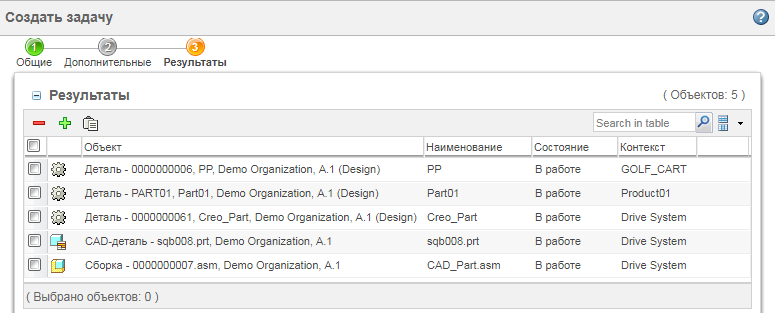Правка задачи
|
|
• Возможность изменения задач зависит от индивидуальных прав доступа пользователя. Изменять задачи могут только руководители проектов, владельцы задач и пользователи с соответствующими разрешениями.
• При правке суммарной задачи блокируются поля, атрибуты для которых вычисляются на основе дочерних задач. Дополнительные сведения см. в разделе Задачи плана.
• Если используется автоматически выполняемый план и задача находится в состоянии В процессе, большинство полей атрибутов будут заблокированы. Дополнительные сведения см. в разделе Состояние автоматического выполнения и доступные действия.
|
Для правки задачи используйте одно из следующих действий.
• В
таблице Расписание выберите задачу, а затем выберите > или выберите
Править в контекстном меню действий задачи.
Работа в окне Править задачу разделена на следующие шаги.
• Общие
• Дополнительно
• Результаты (только результаты задачи)
Сведения об изменении сразу нескольких задач см. в разделе
Правка нескольких задач.
Общее
При использовании назначений ресурсов некоторые атрибуты планирования являются взаимозависимыми и система автоматически вычисляет одну из следующих переменных.
• Длительность
• Трудозатраты
• Количество ресурса
Если вы изменяете какие-либо из этих атрибутов, способ вычисления остальных переменных определяется полем
Тип задания и связанными настройками. Дополнительные сведения см. в разделе
Типы заданий и фиксированный объем работ.
1. В разделе Задача заполните следующие поля.
|
Наименование задачи
|
Наименование задачи. Может содержать до 225 символов.
|
|
Описание
|
Краткая сводка параметров задачи.
|
|
Владелец
|
Владелец задачи также может быть назначен в качестве ресурса.
|
|
На сайте можно изменить правила доступа, которые определяют, какие пользователи могут отслеживать выполнение задачи. В зависимости от потребностей сайта, можно разрешить отслеживать работу другим пользователям или запретить отслеживать работу владельцами.
|
|
2. В разделе Расписание заполните следующие поля.
|
Ограничение
|
Выберите одну из следующих опций.
• Как можно раньше - задача запускается в ближайшую возможную дату. Дата начала является плановой датой начала или вычисляется на основе взаимосвязей с предшественниками. • Начало не ранее - щелкните значок календаря  , чтобы определить дату ограничения. Задача может быть запущена в дату ограничения или позже, но не может быть запущена раньше. • Как можно позже - дата окончания задачи планируется на самое позднее возможное время. Эта дата окончания является плановой датой окончания или вычисляется на основе взаимосвязей предшественника. • Необходимо завершить - щелкните значок календаря  , чтобы определить дату ограничения. Задача не может быть завершена до даты ограничения и должна завершиться точно в указанную дату. |
|
Расчетное начало
Расчетная дата завершения
|
Можно определить значение только в одном из следующих полей. При настройке одного поля автоматически вычисляются значения в остальных полях. • Расчетное начало - это поле применяется только к задачам с ограничением Необходимо завершить. Чтобы задать расчетную дату начала, щелкните значок календаря  . • Расчетная дата окончания - это поле применяется только к задачам с ограничениями Начало не ранее или Как можно раньше. Чтобы задать расчетную дату окончания, щелкните значок календаря  . • Длительность - при задании длительности можно использовать следующие единицы измерения. ◦ Минуты: м,мин,минут,минута,минуты ◦ Часы: ч,час,час,часов,часа ◦ Дни: д,дн,дней,день,дня ◦ Недели: н,нед,недель,неделя,недели ◦ Месяцы: мес,месяцев,месяц,месяца |
|
Предшествующие
|
Закодированная запись, описывающая связи данной задачи с другими задачами в плане проекта. Дополнительные сведения о способах указания зависимостей см. в разделе Взаимосвязи с предшественниками. |
|
|
Расчетный или запланированный период времени, требуемый для завершения задачи.
Обычно вводится в часах, но можно также использовать индикаторы единиц измерения, описанные выше.
|
3. В разделе
Ресурсы выберите все ресурсы, которые нужно связать с задачей. Для выбора ресурса используйте один из следующих методов.
◦ Начните вводить наименование ресурса в поле Поиск по наименованию. По мере ввода внизу будет отображаться автоматически заполненный список. Необходимо ввести по крайней мере три символа.
◦ Щелкните
Поиск или значок добавления

, чтобы открыть новое окно для выбора из всех ресурсов проекта, отфильтрованных по типу.
◦ Чтобы удалить ресурс, выберите ресурс и щелкните значок удаления

.
4. При назначении ресурса необходимо заполнить следующие поля.
| Укажите, какой процент продолжительности рабочего дня ресурс может посвятить задаче. Например, назначение 50 единиц измерения для ресурса, работающего стандартный рабочий день продолжительностью 8 часов, означает, что ресурс может работать над задачей 4 часа в день или 20 часов в неделю (при 5-дневной рабочей неделе). | Поле Макс. количество предоставляет инструкцию, какую часть рабочего дня ресурс может потратить на работу по плану. |
|
| При использовании ресурса, имеющего тип ресурса Пользователь Windchill или Другое, это поле имеет значение Одиночный и не может быть изменено. При использовании ресурса с типом пользователя Группа Windchill или Роль в коллективе Windchill можно выбрать значение в следующих опциях. • Пул - работа первоначально назначается всем пользователям, включенным в группу или роль. Если работу принимает один пользователь, соответствующее назначение удаляется из списков назначенных заданий других пользователей. • Множественный - работа разделяется на равные части между всеми участниками группы ресурсов или роли. Для каждого пользователя создается отдельное задание. • Общий - работа назначается всем участникам группы ресурсов или роли. Участники выполняют работу в соответствии со своими возможностями, и их работа включается в общий статус завершения. Один или несколько исполнителей могут завершить работу; однако не требуется, чтобы задание завершили все исполнители. |
5. Дополнительно можно выбрать следующее:
◦ Пометить задачу как веху - создайте веху. Дополнительные сведения см. в разделе Вехи.
◦ Отметить задачу как результат - эта опция позволяет связать задачу с одним или несколькими объектами. Для получения дополнительной информации см. раздел Задачи с результатом.
При выборе этой опции включается меню Политика отслеживания.
▪ Фиксированная ревизия - связывает с последней итерацией текущей ревизии. Используйте эту политику при включении объектов, созданных в контексте проекта или программы.
▪ Последняя ревизия - связывает с последней версией объекта.
▪ Фиксированная тема - связывает с определенной ревизией и итерацией управляемых версией объектов. Также эта политика связывает с объектами без ревизии, за исключением объектов изменений. Используйте эту политику при включении управляемой опорной структуры или опорной структуры партии.
6. Нажмите кнопку Далее.
Расширенный
1. В разделе Расписание заполните следующие поля.
Крайний срок | Дата, после которой задача считается просроченной. Щелкните значок календаря  , чтобы выбрать из календаря нужную дату, и выберите нужное время с помощью раскрывающегося меню. Крайний срок отображается красным цветом, если он пропущен. |
| Расписание задачи определяется на основе трех переменных: длительность задачи, трудозатраты, необходимые для выполнения задачи, и доступность ресурсов. При выборе типа задания можно определить фиксированную переменную. Тип задания имеет значение, только если вы позже правите задачу, изменяя одну из переменных планирования, и не оказывает никакого эффекта, если ресурсы не назначаются задаче. • Фиксированное количество - задайте фиксированное значение количества ресурса. Windchill не изменяет количество ресурсов при изменении длительности задачи или требуемых трудозатрат. • Фиксированная длительность - задает время, необходимое для выполнения задачи. Windchill не изменяет длительность задачи при добавлении и удалении ресурсов или изменении объема трудозатрат, требуемых для выполнения задачи. • Фиксированные трудозатраты - задает фиксированный объем трудозатрат, требуемых для выполнения задачи. Windchill не изменяет объем трудозатрат, требуемых для выполнения задачи, независимо от добавления и удаления ресурсов или изменения длительности задачи. | Тип задания не препятствует изменению фиксированной переменной; он управляет только тем, как Windchill повторно вычисляет переменные планирования при последующем изменении задачи. Например, в задаче Фиксированные трудозатраты можно изменять трудозатраты. |
|
| В определяемой трудозатратами задаче трудозатраты не изменяются при добавлении или удалении ресурсов. Выберите эту опцию для перерасчета длительности задачи при добавлении или удалении ресурсов, в то время как объем трудозатрат, необходимый для выполнения задачи, остается неизменным. |
Фиксированные затраты | Любые уникальные затраты, связанные с задачей, исключая затраты на ресурсы. |
2. Если вы задаете дату в поле Крайний срок, можно создать подписку на задачу в разделе Уведомления:
◦ Уведомление до: введите число в поле Дней до крайнего срока. Если задача не будет выполнена к указанной дате, будет отправлено уведомление по электронной почте. Например, если для задачи задан крайний срок 15 июля и в это поле введено значение 5, уведомление будет отправлено 10 июля (если задача не будет завершена).
◦ Уведомление после: введите число в поле Дней после крайнего срока. Если задача не будет выполнена по прошествии указанного числа дней после крайнего срока, будет отправлено уведомление по электронной почте.
3. В разделе Статус и риск заполните следующие поля:
Статус | Выберите один из вариантов. •  Зеленый Зеленый - нет рисков или препятствий; можно продолжать. •  Желтый Желтый - предупреждение; необходима проверка перед продолжением. •  Красный Красный - предупреждение о высоком риске; не продолжать. Это поле недоступно для правки, если у задачи есть назначенные ресурсы, если она является суммарной задачей или если тип задачи настроен для автоматического расчета статуса. Дополнительные сведения см. в разделе Статус проекта. |
Описание статуса | Краткое пояснение значения статуса. |
Риск | Определяет вероятность выполнения задачи в срок. Возможные значения: Очень высокий, Высокий, Средний, Низкий, Очень низкий и Недоступно. |
Описание риска | Краткое описание настройки риска. |
4. Щелкните Готово для сохранения изменений.
При правке задачи с результатами щелкните Далее.
Результаты
При выборе опции Отметить задачу как результат появляется шаг Результаты:
Подходящими являются следующие типы объектов:
• Объекты изменения.
• Детали
• Документы
• Документы EPM.
• Спецификации исполнений
• Пакеты
• Опорные структуры (управляемые и партии)
• QMS-объекты Windchill
• Объекты Windchill MPMLink
• Данные предприятия
| Откройте окно Найти объекты результата для задачи. Здесь можно искать подходящие типы объектов. В таблице Результаты поиска отображаются только подходящие объекты. Является ли объект подходящим, зависит от выбранной политики отслеживания и контекста задачи плана: • Задачи проекта - объект темы должен находиться в том же контексте проекта. Могут включаться объекты, открытые для общего доступа в проекте из контекста PDM. • Задачи программы - объект темы должен находиться в том же контексте программы. • Задачи изделия - объект темы может находиться в любом контексте управления жизненным циклом изделия (например, в контексте изделия, библиотеки или качества). Нельзя включить объекты, находящиеся в проектах или программах. |
| Удалите выбранные объекты. |
| Вставьте один или несколько объектов из буфера обмена. Если в буфер обмена включены неподходящие объекты, добавлены будут только подходящие объекты. Отобразится сообщение об ошибке с предупреждением о том, что неподходящие объекты были отклонены. |